TIM怎么换头像?腾讯TIM更换头像图文教程
发布时间:2017-11-14 17:17:16 作者:佚名  我要评论
我要评论
TIM怎么换头像?这篇文章主要介绍了腾讯TIM更换头像图文教程,需要的朋友可以参考下
tim怎么更换头像?其实很简单,只不过在设计这款软件的时候这项功能做的太隐蔽,导致很多人以为没有这项功能,下面由我带给大家tim更换头像教程。

腾讯TIM更换头像图文教程
第一步:打开该软件点击右上角的“头像”图片;详情参考下图。


第二步:点击头像后,会弹出一个下拉菜单框,这个时候我们点击自己的网名,我的名字是空白,所以我直接点击名字的空白处即可;详情参考下图。

第三步:在接下来弹出的界面内选择右上角的“照相机”图标,然后在弹出来的界面选择“上传本地照片”;详情参考下图。


第四步:这个时候选择我们选择自己需要更换的头像,我们可以找一个文件夹,把头像存起来,方便以后更换;详情参考下图。

第五步:选择自己心爱的头像后,这个时候会出现头像编辑页面,我们可以编辑头像的大小、角度等,编辑完后点击“确定”即可;详情参考下图。


第六步:这个时候我们的更换头像就完成了,以上就是头像更换的教程步骤,如果我的经验帮助到了你,不要忘记关注我或者投我一票。


推荐阅读
以上就是本篇文章的全部内容了,希望对各位有所帮助。如果大家还有其他方面的问题,可以留言交流,请持续关注脚本之家!
相关文章
 Tim怎么改密码?这篇文章主要介绍了腾讯tim修改密码教程,需要的朋友可以参考下2017-11-14
Tim怎么改密码?这篇文章主要介绍了腾讯tim修改密码教程,需要的朋友可以参考下2017-11-14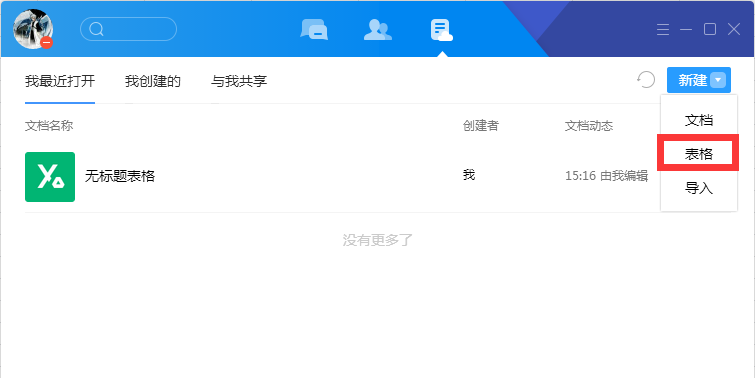 tim创建的表格怎么下载保存到本地?tim中可以创建表格,该怎么创建表格并下载到本地使用呢?下面我们就来看看详细的教程,需要的朋友可以参考下2017-11-07
tim创建的表格怎么下载保存到本地?tim中可以创建表格,该怎么创建表格并下载到本地使用呢?下面我们就来看看详细的教程,需要的朋友可以参考下2017-11-07
DVD视频格式转换器 VSO DVD Converter Ultimate 安装破解图文详细教程
VSO DVD Converter Ultimate是一款功能强大的dvd视频格式转换器,破解后即可无任何功能限制的使用DVD Converter Ultimate,针对DVD Converter Ultimate怎么安装破解的问题2017-11-07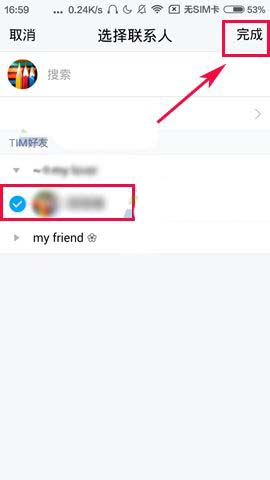 腾讯TIM在线文档怎么设置可编辑成员?腾讯TIM中有个在线文档,可以共同编辑,该怎么设置可以编辑的成员呢?下面我们就来看看详细的教程,需要的朋友可以参考下2017-11-05
腾讯TIM在线文档怎么设置可编辑成员?腾讯TIM中有个在线文档,可以共同编辑,该怎么设置可以编辑的成员呢?下面我们就来看看详细的教程,需要的朋友可以参考下2017-11-05 TIM电子表格怎么使用函数获取股票价格信息?TIM再选吧文档中有电子表格功能,我们可以使用这个功能获得上一交易日的股票价格信息,下面我们就来看看详细的操作方法,需要的2017-11-05
TIM电子表格怎么使用函数获取股票价格信息?TIM再选吧文档中有电子表格功能,我们可以使用这个功能获得上一交易日的股票价格信息,下面我们就来看看详细的操作方法,需要的2017-11-05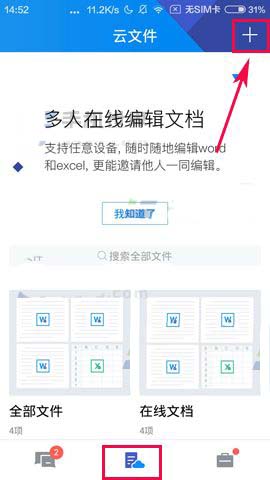 腾讯TIM怎么创建文件夹?手机使用腾讯TIM的时候,想要穿件文件夹,方便管理文件,下面我们就来看看tim手机端新建文件夹的教程,需要的朋友可以参考下2017-10-26
腾讯TIM怎么创建文件夹?手机使用腾讯TIM的时候,想要穿件文件夹,方便管理文件,下面我们就来看看tim手机端新建文件夹的教程,需要的朋友可以参考下2017-10-26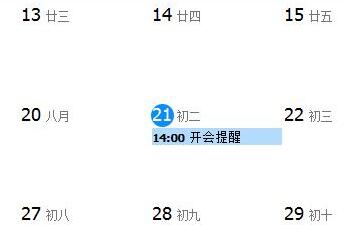 TIM怎么设置工作提醒?这篇文章主要介绍了腾讯TIM设置日程提醒的方法,需要的朋友可以参考下2017-10-17
TIM怎么设置工作提醒?这篇文章主要介绍了腾讯TIM设置日程提醒的方法,需要的朋友可以参考下2017-10-17 腾讯TIM表格怎么加密?这篇文章主要介绍了腾讯TIM表格权限设置教程,需要的朋友可以参考下2017-10-17
腾讯TIM表格怎么加密?这篇文章主要介绍了腾讯TIM表格权限设置教程,需要的朋友可以参考下2017-10-17- 腾讯TIM怎么新建表格?这篇文章主要介绍了腾讯TIM创建表格教程,需要的朋友可以参考下2017-10-17
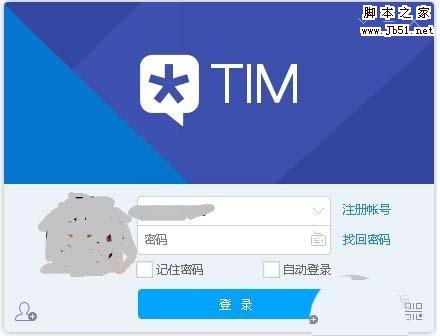 TIM怎么给好友发送邮件?现在有很多朋友喜欢使用tim,该怎么发邮件呢?下面我们就来看看tim发邮件的几种方法,很简单,需要的朋友可以参考下2017-10-10
TIM怎么给好友发送邮件?现在有很多朋友喜欢使用tim,该怎么发邮件呢?下面我们就来看看tim发邮件的几种方法,很简单,需要的朋友可以参考下2017-10-10



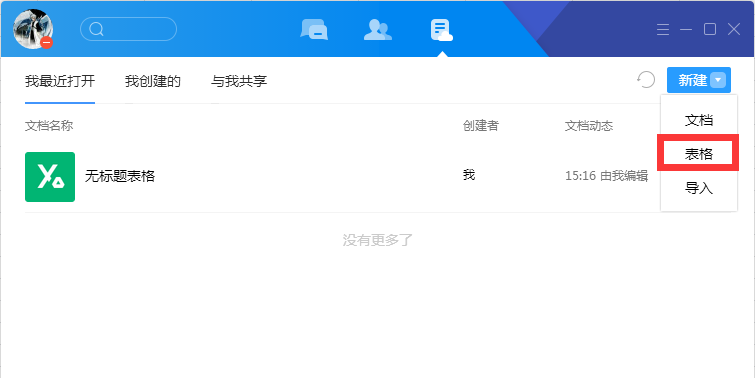

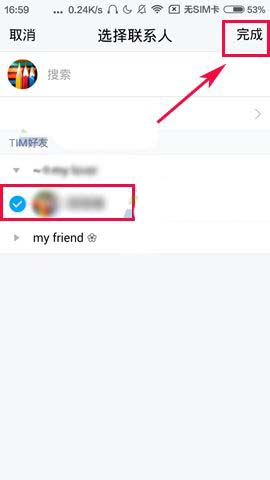

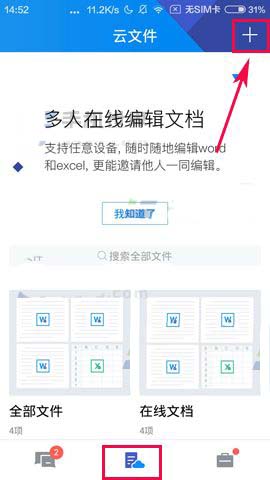
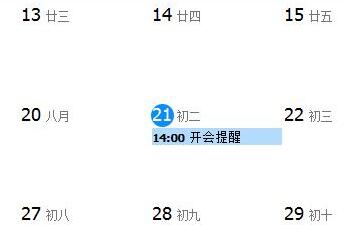

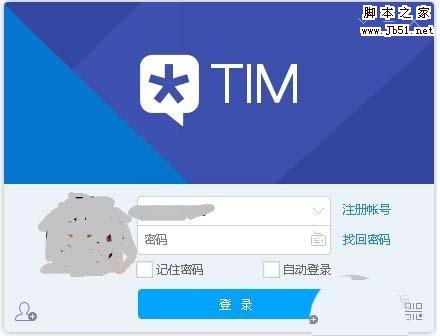
最新评论